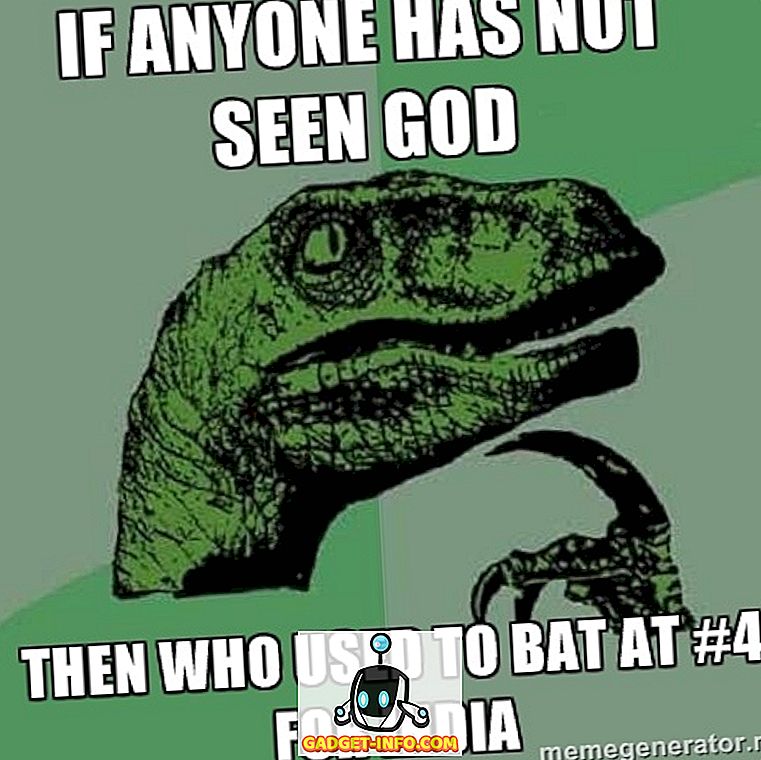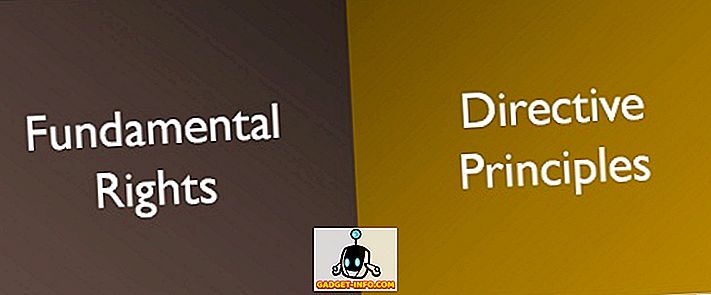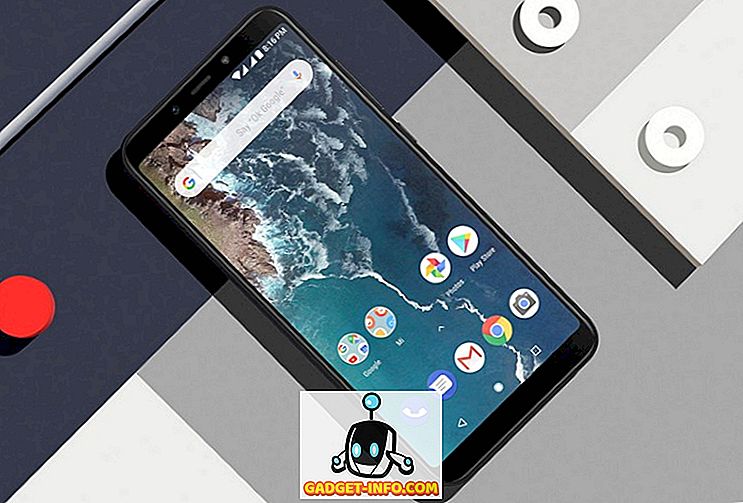Ponieważ większość technologii skupia się na chmurze, Microsoft przyczynił się do tego, uruchamiając OneDrive (wprowadzony jako SkyDrive). Idąc dalej, firma zdecydowała się na integrację z pakietem Microsoft Office przy użyciu aplikacji o nazwie Centrum przesyłania plików. Dotyczy to dowolnej wersji Office 2010 lub nowszej. Dzięki temu za każdym razem, gdy korzystasz z pakietu Office zalogowanego przy użyciu konta Microsoft i zapisujesz plik, oprócz utworzenia pliku lokalnego, zostanie on automatycznie przesłany również na Twoje konto OneDrive. Chociaż Microsoft uważa to za przydatną funkcję, większość użytkowników uważa to za naruszenie prywatności. Aplikacja jest domyślnie włączona i nie ma opcji do jej wyłączenia. Biorąc to pod uwagę, istnieje kilka sposobów obejścia tego problemu. Jeśli szukasz tego samego, oto kilka sposobów, aby wyłączyć Centrum pobierania Microsoft Office:

Uwaga: Przetestowałem następujące metody na moim komputerze z systemem Windows 10 Pro i Microsoft Office Professional Plus 2016. Powinny one działać w innych wersjach Windows, takich jak Windows 8.1, 8, 7, a także Office 2010 lub nowszym.
Usuń Centrum przesyłania pakietu Office za pomocą Edytora rejestru
Prawie wszystkie problemy związane z systemem Windows wydają się być rozwiązane przez kilka poprawek w Edytorze rejestru, więc dlaczego nie ten. Wykonaj poniższe kroki, aby dowiedzieć się, jak usunąć Centrum pobierania Microsoft Office przy użyciu Edytora rejestru.
- Otwórz polecenie Uruchom, naciskając klawisze Windows + R na klawiaturze. Wpisz "regedit", a następnie naciśnij Enter, aby otworzyć Edytor rejestru.

- Jeśli masz włączony pasek adresu, możesz skopiować i wkleić ścieżkę poniżej, a jeśli nie, będziesz musiał przejść do niego ręcznie.
HKEY_CURRENT_USER \ Software \ Microsoft \ Windows \ CurrentVersion \ Run
- Tutaj w prawym okienku znajdziesz wartość typu " REG_SZ " o nazwie "OfficeSyncProcess" .

- Kliknij prawym przyciskiem myszy i kliknij "Usuń" .

- Po wyświetleniu okna "Potwierdź usunięcie wartości" kliknij "Tak" .

Teraz, gdy następnym razem uruchomisz ponownie komputer, Centrum pobierania Microsoft Office powinno zostać usunięte.
Wyłącz Centrum pobierania pakietu Office, zmieniając jego nazwę pliku
Ta metoda wymaga zmiany nazwy pliku wykonywalnego Centrum pobierania pakietu Microsoft Office. W ten sposób system Windows nie znajdzie pliku, którego potrzebuje, aby otworzyć Centrum pobierania. Aby dowiedzieć się, jak to zrobić, wykonaj czynności wymienione poniżej.
- Otwórz Eksplorator plików na swoim komputerze, naciskając klawisze Windows + E. W tym miejscu wpisz następującą ścieżkę na pasku adresu lub ręcznie:
C: \ Program Files \ Microsoft Office \ Office16
Uwaga: Folder "Office16" będzie obecny tylko wtedy, gdy masz pakiet Office 16. W przypadku każdej innej wersji nazwa folderu będzie się odpowiednio różnić.

- Tutaj szukaj pliku o nazwie "MSOSYNC" . Zmień nazwę tego, co chcesz. Zmieniłem go na "MSOSYNC-old".

Ta metoda zatrzymuje Centrum pobierania do otwarcia, ponieważ system Windows nie znajdzie pliku o nazwie "MSOSYNC", który jest wymagany do otwarcia aplikacji. Jeśli na wypadek pojawienia się komunikatów o błędach lub chcesz ponownie włączyć Centrum pobierania, ponownie zmień nazwę pliku na "MSOSYNC", a będziesz gotowy.
Wyłącz Centrum pobierania Microsoft za pomocą Harmonogramu zadań
Ta metoda działa tylko w przypadku korzystania z pakietu Office 2013. W tym celu wyłącz harmonogram otwierania Centrum wysyłania pakietu Microsoft Office Everytime. Oto kroki, aby to zrobić:
- Otwórz komendę Uruchom, naciskając klawisze Windows + R na klawiaturze. Tutaj wpisz "taskschd.msc" i kliknij "OK", aby otworzyć Task Scheduler.

- Tutaj, w lewym panelu, kliknij "Harmonogram zadań" .

- Teraz zauważysz, że kilka zadań pojawia się w środkowym okienku. Przejdź do tego, który brzmi "Microsoft Office 15 Sync Maintenance for " .

- Kliknij to zadanie prawym przyciskiem myszy, a następnie kliknij "Wyłącz" .

Spowoduje to wyłączenie zadania, które planuje uruchomienie Centrum przesyłania pakietu Microsoft Office. Przy następnym uruchomieniu komputera aplikacja nie będzie działać.
Bonus: Ukryj Centrum przesyłania pakietu Office z obszaru powiadomień
Ta metoda nie zatrzymuje dokładnie usługi, ale zatrzymuje ją w obszarze powiadomień komputera. Jeśli to działa dla ciebie, przeczytaj poniższe kroki, aby go zaimplementować.
- Otwórz menu Start i wpisz "Centrum przesyłania" . Następnie kliknij, aby go otworzyć.

- W oknie Centrum przesyłania kliknij "Ustawienia" .

- Teraz pod "Opcje wyświetlania" odznacz pole "Wyświetlaj ikonę w obszarze powiadomień" .

Spowoduje to usunięcie ikony Centrum pobierania pakietu Microsoft Office z paska powiadomień na komputerze, ale nadal zezwala aplikacji działać w tle.
Wyłącz Centrum pobierania Microsoft Office w systemie Windows
Podczas przesyłania plików w chmurze może być bardzo przydatny, niektórzy dostawcy oferują te usługi kosztem prywatności. Jeśli nie jesteś użytkownikiem OneDrive dla Firm, Twoje dane są szyfrowane tylko podczas transportu, a nie w czasie odpoczynku. Oznacza to, że Microsoft może uzyskać dostęp do twoich danych w dowolnym momencie. Ale teraz, gdy wiesz, jak wyłączyć Centrum pobierania Microsoft Office, możesz chronić swoją prywatność. Więc którą metodę wybrałeś? Daj mi znać w sekcji komentarzy poniżej.